सामग्री सारणी
हा लेख Excel मधील स्तंभाच्या शेवटी असलेल्या संख्यात्मक मूल्यांची बेरीज निश्चित करण्याबद्दल आहे. आम्ही MS Excel ची विविध कार्ये आणि इतर वैशिष्ट्ये वापरून हे करू शकतो.
सराव वर्कबुक डाउनलोड करा
तुम्ही असताना व्यायाम करण्यासाठी हे सराव वर्कबुक डाउनलोड करा हा लेख वाचा.
स्तंभाच्या समाप्तीची बेरीज.xlsx
8 Excel मध्ये स्तंभाच्या शेवटी बेरीज करण्याच्या सोप्या पद्धती
आम्ही फक्त एक्सेलमध्ये तळापर्यंत स्तंभाची बेरीज ठरवू. आम्ही एक डेटासेट घेतला आहे जो जानेवारी महिन्यासाठी स्टोअरची विक्री दर्शवतो.
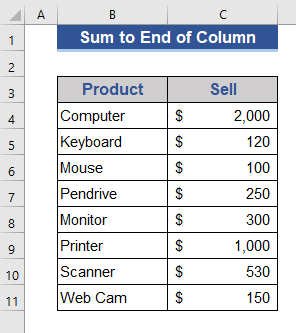
1. एक्सेलमधील संपूर्ण कॉलमची बेरीज
आता, आपण संपूर्ण कॉलममध्ये SUM फंक्शन लागू करू.
SUM फंक्शन सेलच्या श्रेणीमध्ये सर्व संख्या जोडते.
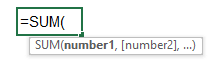
चरण:
- प्रथम, एकूण असे सेल E4 नाव दिले.
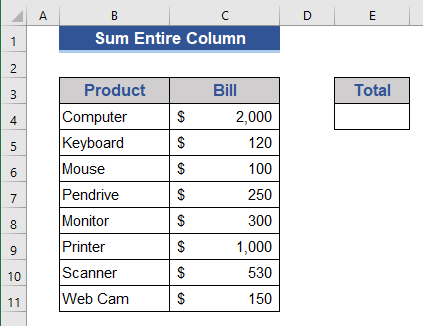
- आता, <वर जा 1>सेल E5 आणि खालील सूत्र ठेवा.
=SUM(C:C) 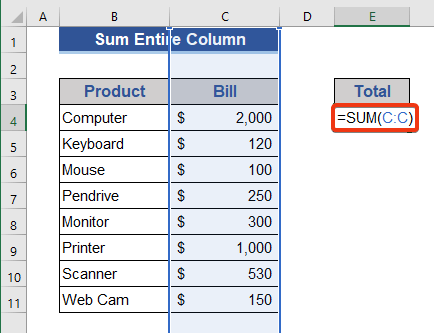
- <दाबा 1>परिणाम मिळविण्यासाठी की प्रविष्ट करा.
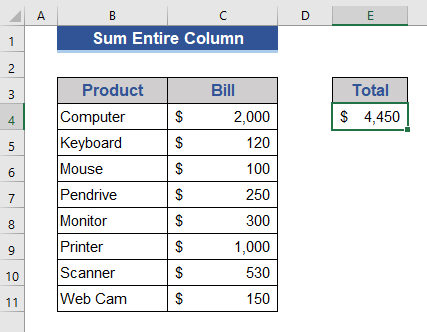
आम्ही संपूर्ण स्तंभ C चा डम यशस्वीरित्या मिळवला.
अधिक वाचा: एक्सेल व्हीबीए (6 सोप्या पद्धती) वापरून पंक्तीमधील सेलच्या श्रेणीची बेरीज कशी करावी
2. अनेक स्तंभांची बेरीज करण्यासाठी सूत्र
आम्ही एक्सेल मध्ये अनेक स्तंभांची बेरीज करण्यासाठी एक सूत्र तयार करू. आमच्याकडे स्तंभ C आणि D मध्ये डेटा आहे आणि आम्हाला बेरीज मिळवायची आहेत्या स्तंभांपैकी.
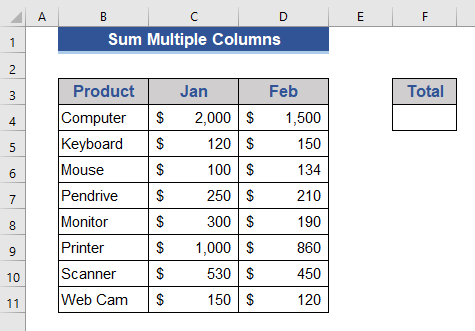
चरण:
- सेल F4 वर जा आणि खालील टाका सूत्र.
=SUM(C:D) 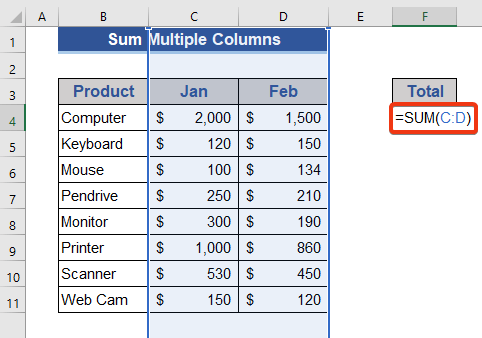
- आता, एंटर की दाबा.
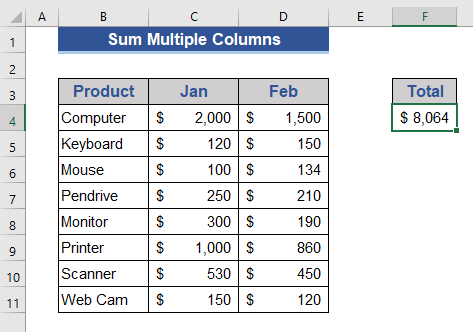
शेवटी, आम्हाला त्या लगतच्या स्तंभांची बेरीज मिळते.
अधिक वाचा: अनेकांची बेरीज कशी करावी एक्सेलमधील पंक्ती आणि स्तंभ
3. एकाच वेळी नॉन-कॉन्टीग्युअस कॉलम्सची बेरीज
आम्हाला एक्सेलमधील अनेक नॉन-कॉन्टीगुअस कॉलम्सची बेरीज ठरवायची आहे. त्यासाठी, आपल्याला SUM फंक्शन अनेक वेळा लागू करावे लागेल. प्रत्येक स्तंभासाठी, सूत्रामध्ये एक SUM फंक्शन जोडले जाईल. येथे, आमच्याकडे स्तंभ C, D, आणि E मध्ये डेटा आहे. आम्ही स्तंभ C आणि E ची बेरीज निश्चित करू.
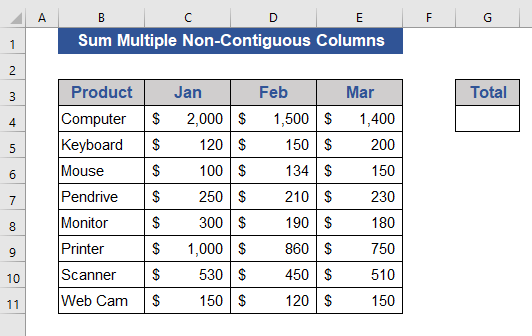
चरण:
- पुट सेल G4 वर खालील सूत्र.
=SUM(SUM(C:C),SUM(E:E)) 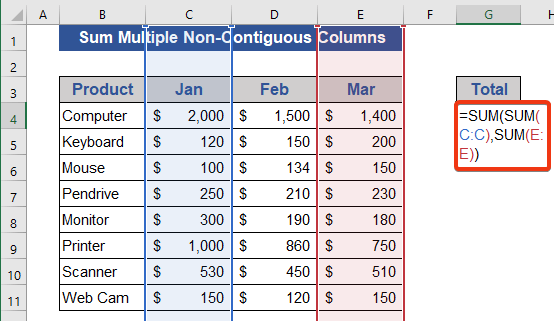
- <दाबा 1> की एंटर करा आणि निकाल मिळवा.
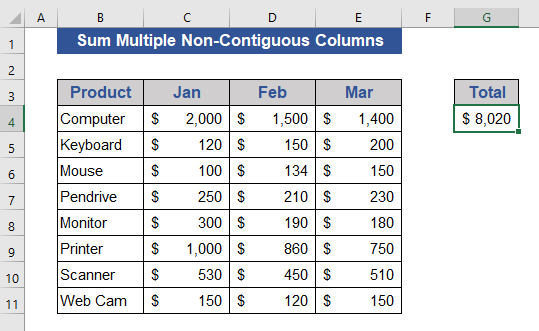
आम्ही दुसरे सूत्र लागू करू शकतो आणि तोच परिणाम मिळेल. सूत्र आहे:
=SUM(C:C, E:E) फॉर्म्युला वापरण्याचा एक फायदा म्हणजे आपल्याला SUM फंक्शन मल्टिपल वापरण्याची गरज नाही. वेळा.
अधिक वाचा: एक्सेलमध्ये एकाधिक सेल कसे जोडायचे (6 पद्धती)
4. हेडरशिवाय संपूर्ण कॉलमची बेरीज
आम्हाला हेडरशिवाय संपूर्ण कॉलमची बेरीज मिळवायची आहे. आमच्या डेटासेटमध्ये, आमच्याकडे 3rd पंक्तीमध्ये हेडर आहे. जसे आपल्याला ची बेरीज मिळवायची आहेसंपूर्ण स्तंभ , आपल्याला त्या स्तंभाच्या शेवटच्या सेलची बेरीज करावी लागेल. आम्हाला माहित आहे की एक्सेल वर्कशीटमध्ये प्रत्येक कॉलममध्ये जास्तीत जास्त 1,048,576 पंक्ती असतात. खालील पायऱ्या फॉलो करा:
चरण:
- खालील सूत्र ठेवा जे सेल C5 पासून सुरू होते.
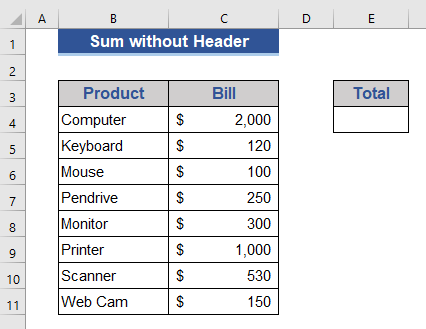
=SUM(C4:C1048576)
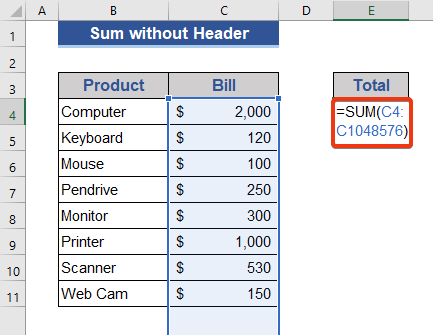
- <दाबून निकाल मिळवा 1> की प्रविष्ट करा.
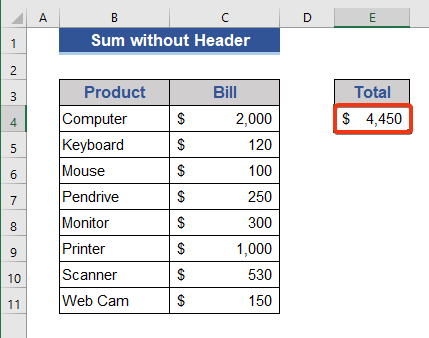
आता, शीर्षलेखाशिवाय संपूर्ण स्तंभाची बेरीज मिळवा.
अधिक वाचा : एक्सेलमध्ये पंक्तींची बेरीज कशी करावी (9 सोप्या पद्धती)
समान वाचन
- कसे बेरीज करावे एक्सेलमध्ये फक्त सकारात्मक संख्या (4 सोप्या मार्गांनी)
- एक्सेलमध्ये एकत्रित बेरीजची गणना करा (9 पद्धती)
- मधील चौरसांची बेरीज कशी काढायची एक्सेल (6 द्रुत युक्त्या)
- एक्सेलमधील दोन संख्यांच्या फॉर्म्युलामधील बेरीज
5. एक्सेल ऑटोसम वैशिष्ट्य वापरा
एक्सेल ऑटोसम हे एक मनोरंजक वैशिष्ट्य आहे. त्यासाठी कोणतेही सूत्र लागू करण्याची गरज नाही. ऑटोसम मिळवण्यासाठी आम्ही शॉर्टकट देखील लागू करू शकतो. त्यासाठी फक्त खालील स्टेप्स फॉलो करा.
स्टेप्स:
- स्तंभ C. <13 चे सर्व सेल निवडा>नंतर, सूत्र टॅबमधून ऑटोसम गट निवडा.
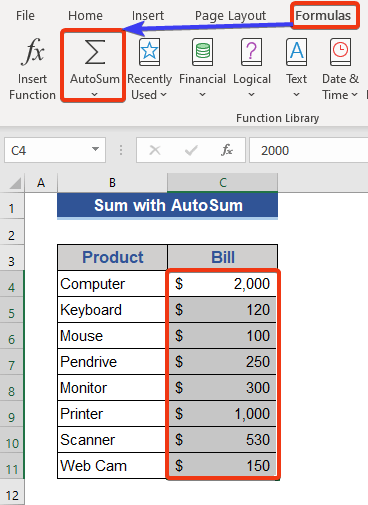
- आता डेटासेट पहा .
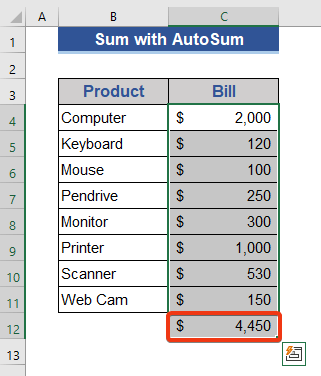
येथे, शेजारील सेलमध्ये बेरीज दिसत आहे हे आपण पाहू शकतो.
आम्ही दुसरा कीबोर्ड लागू करतो शॉर्टकट ऑटोसम साठी. Alt+ = दाबाआणि AutoSum लागू होईल.
अधिक वाचा: Excel मध्ये गटानुसार बेरीज कशी करायची (4 पद्धती)
6. Excel च्या स्टेटस बारवर स्तंभाची बेरीज शोधा
स्तंभाची बेरीज शेवटपर्यंत मिळवण्याचा हा सर्वात सोपा मार्ग आहे. खालील पायऱ्या पहा.
चरण:
- आता, पैकी C4 ते C11 निवडा डेटासेट.
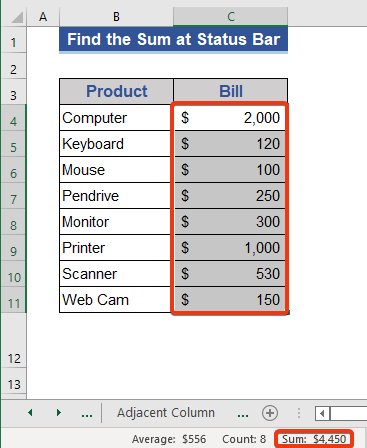
आता, शीटच्या तळाशी पहा. आम्हाला येथे बेरीज मिळते. हे बेरीज मूल्य निवडलेल्या सेल साठी आहे. पण आपल्याला स्तंभ C च्या शेवटी बेरीज करायची आहे.
- आता, SHIFT+CTRL+ Down Arrow की दाबा. हे आमच्या सुरुवातीच्या बिंदूपासून स्तंभाच्या शेवटच्या सेलपर्यंत सेल निवडते.
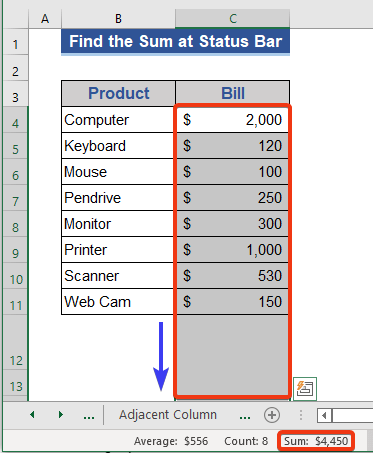
आम्हाला शीटच्या तळाशी असलेल्या संपूर्ण स्तंभाची बेरीज मिळते.
अधिक वाचा: [निश्चित!] Excel SUM फॉर्म्युला कार्य करत नाही आणि 0 (3 उपाय) मिळवते
7. Excel SUBTOTAL फंक्शन वापरा
आम्ही कॉलमची बेरीज मिळवण्यासाठी SUBTOTAL फंक्शन वापरू. SUBTOTAL फंक्शन अनेक ऑपरेशन्स करू शकते. परंतु आम्ही पर्याय 9 निवडू, जो बेरीज ऑपरेशन करतो.
SUBTOTAL फंक्शन सूची किंवा डेटाबेसमध्ये उपटोटल मिळवते.
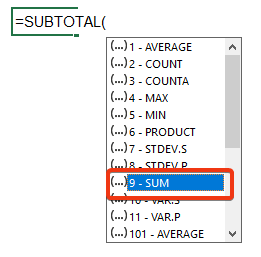
चरण:
- सेलवर SUBTOTAL फंक्शनवर आधारित सूत्र ठेवा E4 .
=SUBTOTAL(9,C:C) 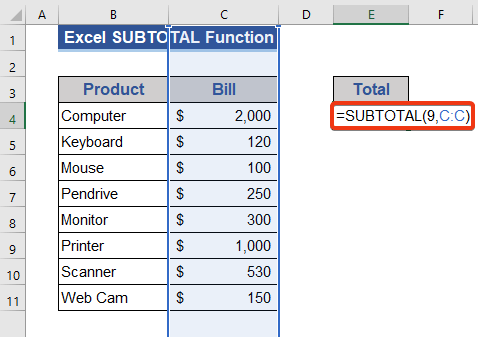
1ला सूत्राचा युक्तिवाद आहे 9 , जेपरफॉर्मिंग बेरीज फंक्शन दर्शवते.
- त्यानंतर, परिणाम मिळविण्यासाठी ENTER की दाबा.
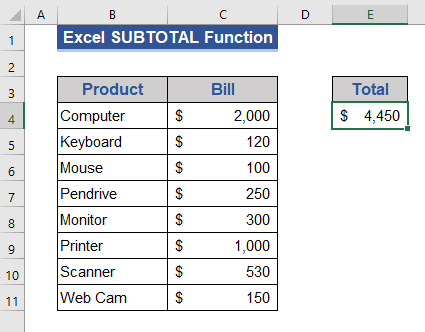
8. टेबल वैशिष्ट्य वापरा
टेबल एक्सेलचे एक अद्भुत वैशिष्ट्य आहे. हे टेबल वैशिष्ट्य वापरून आपण स्तंभाची बेरीज मिळवू शकतो. बेरीज ऐवजी, ते इतर फंक्शन्स देखील देते.
स्टेप्स:
- प्रथम, टेबल तयार करा. स्तंभ C चे सेल निवडा.
- नंतर, CTRL+T दाबा.
- तक्ता तयार करा विंडो दिसेल. .
- माझ्या टेबलमध्ये शीर्षलेख आहेत पर्याय चिन्हांकित करा.
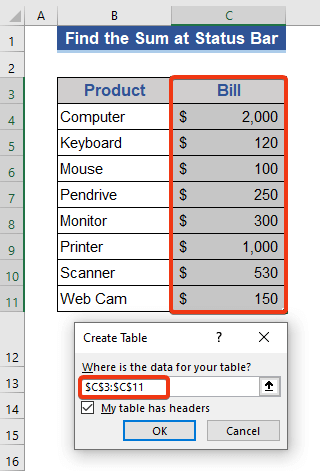
टेबल आधीच तयार झाले आहे.
<12 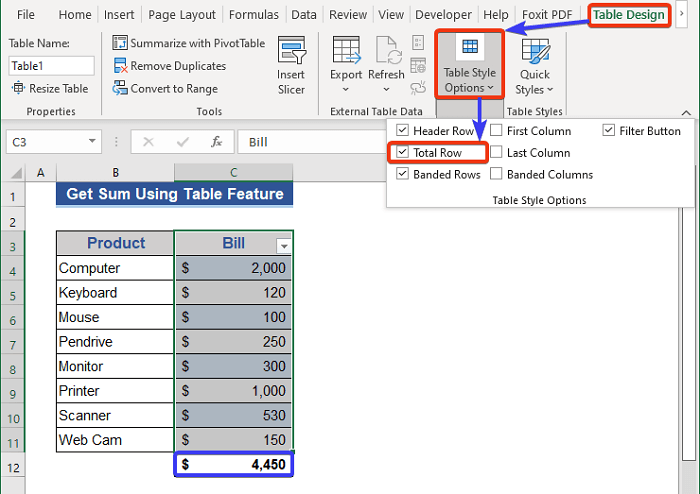
आम्हाला आमच्या निवडीच्या शेजारील सेलमध्ये बेरीज मिळते.
- आम्हाला माहित आहे की <1 सह इतर पर्याय उपलब्ध आहेत>सारणी वैशिष्ट्य. तर, सेल C12 विस्तृत करा.
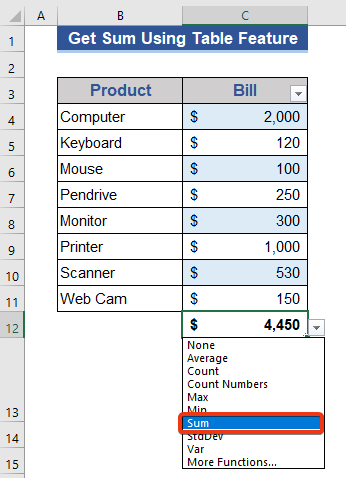
आम्ही आता इतर पर्याय पाहू शकतो.
अधिक वाचा: एक्सेलमध्ये अनेक पंक्तींची बेरीज कशी करायची (4 द्रुत मार्ग)
निष्कर्ष
या लेखात, आम्ही बेरीज कशी मिळवायची याचे वर्णन केले आहे. Excel मधील स्तंभाच्या शेवटी. मला आशा आहे की हे तुमच्या गरजा पूर्ण करेल. कृपया आमच्या वेबसाइटवर एक नजर टाका ExcelWIKI आणि टिप्पणी बॉक्समध्ये तुमच्या सूचना द्या.

